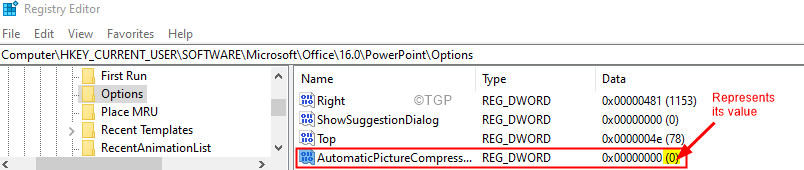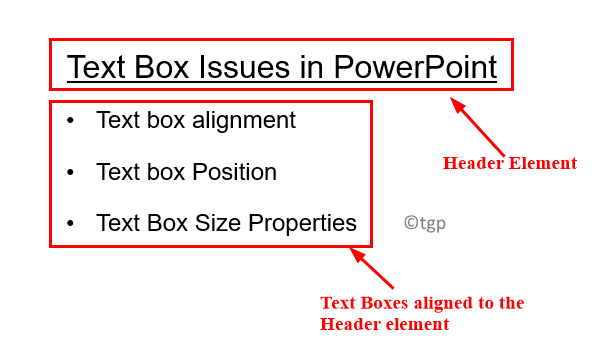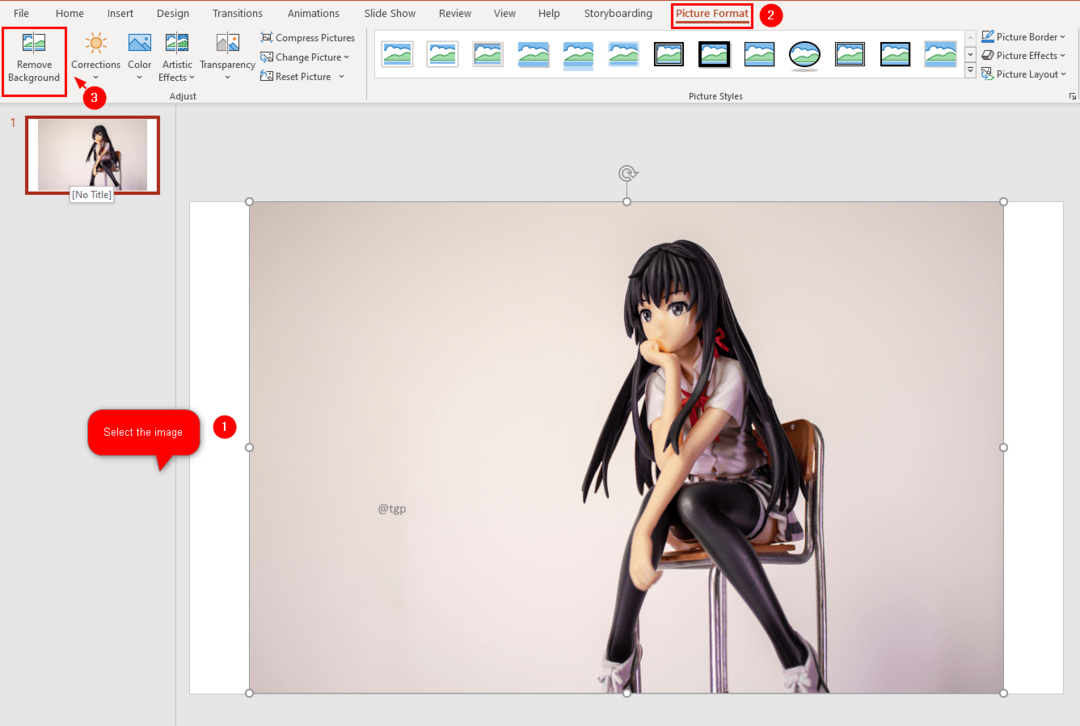თუ თქვენ ასევე ხართ მათ შორის, ვინც ამ სიტუაციის წინაშე დგას, როდესაც პრეზენტაცია ვიდეო ფაილის სახით ექსპორტირებულია, აუდიოს ან ვიდეოს აქვს გარკვეული ხარვეზები ან პრობლემები პრეზენტაციის შეუფერხებლად დაკვრისას? მიჰყევით ამ სტატიის ნაბიჯებს ამ პრობლემის თავიდან ასაცილებლად. პირველ რიგში, როდესაც პრეზენტაციის სლაიდშოუ უკრავს, ყველაფერი კარგად მიდის, მაგრამ იგივეა, როდესაც ექსპორტირებულია როგორც ვიდეო ფაილი, ხდება აუდიოს ან ვიდეოს ჩამორჩენა ან გამოტოვება. ამის ერთ-ერთი საუკეთესო გამოსავალია ვიდეოს WMV ფორმატში ექსპორტი. მოდით განვიხილოთ დეტალურად, თუ როგორ უნდა გავაკეთოთ ეს და თავი დავაღწიოთ პრობლემას.
მედიის ექსპორტი WMV (Windows Media Video) ფორმატში
ნაბიჯი 1: პირველი ნაბიჯი არის აუდიო ფაილის WMA აუდიო ფაილად გადაქცევა. ასე რომ, გახსენით PowerPoint, რომელზეც მუშაობთ, დააწკაპუნეთ მაშინ სპიკერის სიმბოლოზე დააწკაპუნეთ მარჯვენა ღილაკით მასზე.
ნაბიჯი 2: გამოჩნდება სია, დააწკაპუნეთ მასზე შეინახეთ მედია როგორც ვარიანტი.
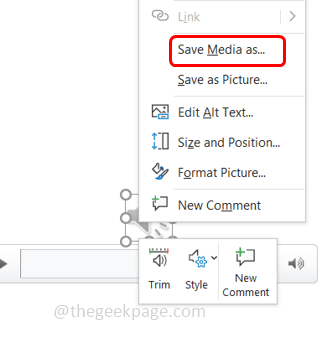
რეკლამა
ნაბიჯი 3: დაათვალიერეთ ადგილი, სადაც გსურთ ფაილის შენახვა და დააწკაპუნეთ მასზე Გადარჩენა ღილაკი.
ნაბიჯი 4: ახლა გახსენით ბრაუზერი და ჩაწერეთ ონლაინ აუდიო გადამყვანი საძიებო ზოლში და დააჭირეთ Enter. ბევრი ონლაინ აუდიო გადამყვანია, შეგიძლიათ გამოიყენოთ ნებისმიერი. Აქ არის ონლაინ კონვერტორი რომელიც გამოვიყენე.
ნაბიჯი 5: აირჩიეთ ფაილი, რომელიც უნდა გადაკეთდეს დაწკაპუნებით აირჩიეთ ღილაკი.
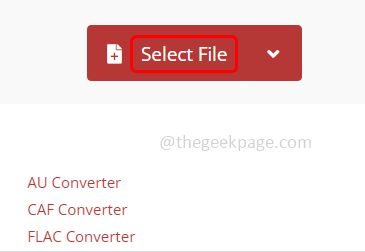
ნაბიჯი 6: მდებარეობა ძირს დაგდება რომელიც არის კონვერტაციის გვერდით, აირჩიეთ დანიშნულების ფაილის ტიპი, რომელშიც უნდა იყოს WMA ფორმატი.
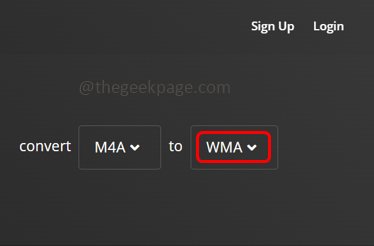
ნაბიჯი 7: დაელოდეთ რამდენიმე წამს ფაილის კონვერტაციისთვის. როდესაც კონვერტაციის პროცესი დასრულდება, ის აჩვენებს სტატუსს, როგორც დასრულებული.
ნაბიჯი 8: დააწკაპუნეთ ჩამოტვირთვა ღილაკი, რომ ჩამოტვირთოთ მედია ფაილი WMA ფორმატში.
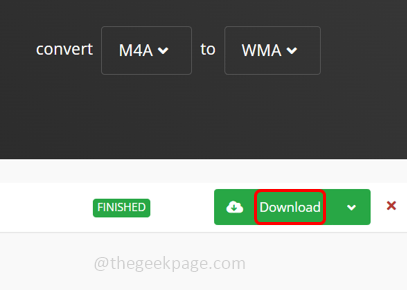
ნაბიჯი 9: დაათვალიერეთ მდებარეობა, სადაც უნდა შეინახოთ გადმოწერილი ფაილი. Დააკლიკეთ Გადარჩენა
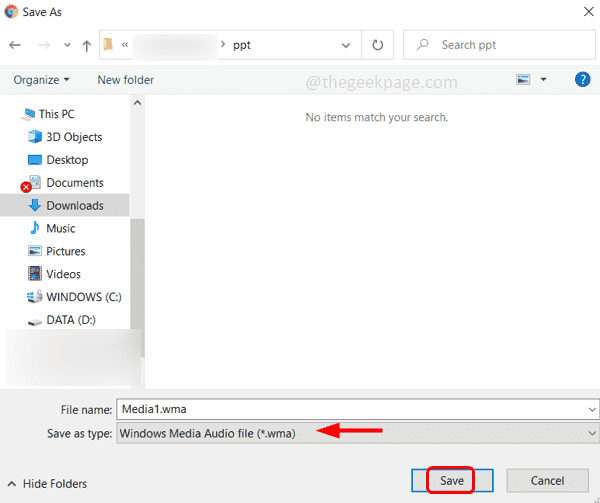
ნაბიჯი 10: ახლა თქვენ უნდა ჩასვათ გადმოწერილი WMA ფორმატის აუდიო თქვენს პრეზენტაციაში. Ისე გახსნა The Პოვერ პოინტი პრეზენტაციის ფაილი.
ნაბიჯი 11: დააწკაპუნეთ ჩასმა ვარიანტი ზემოდან.
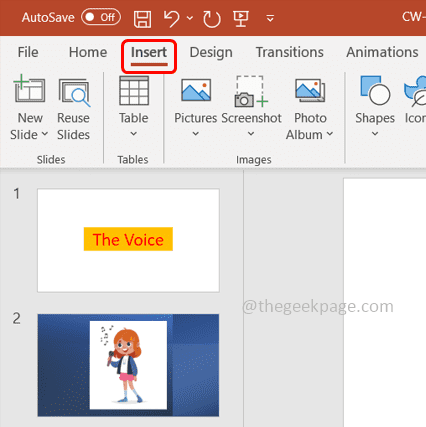
ნაბიჯი 12: დააწკაპუნეთ აუდიო ვარიანტი, რომელიც მდებარეობს ზედა მარჯვნივ და ჩამოსაშლელი მენიუდან აირჩიეთ აუდიო ჩემს კომპიუტერზე.
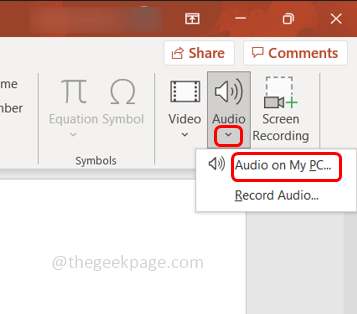
ნაბიჯი 13: ფანჯრიდან, რომელიც გამოჩნდა, დაათვალიერეთ მდებარეობა WMA ფაილი რომელიც ახლახან გადაარჩინე და აირჩიეთ მას შემდეგ დააწკაპუნეთ ჩასმა ღილაკი.
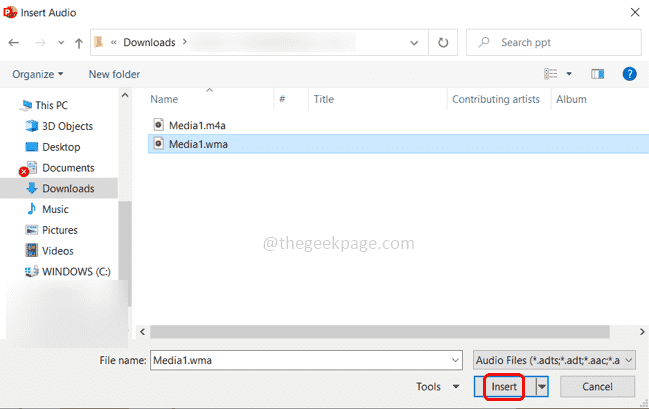
ნაბიჯი 14: აუდიო ფაილი გამოიყენება თქვენს პრეზენტაციაზე და ახლა პრეზენტაციის ექსპორტი ხდება ვიდეო ფაილის სახით.
ნაბიჯი 15: ამისათვის, პრეზენტაციიდან დააწკაპუნეთ ფაილი ჩანართი, რომელიც მდებარეობს ზედა მარჯვენა კუთხეში.
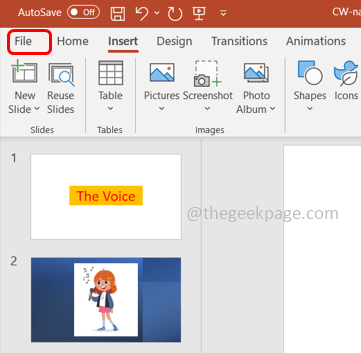
ნაბიჯი 16: დააწკაპუნეთ ექსპორტი
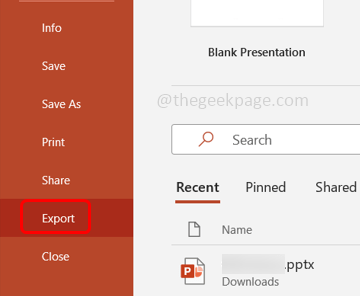
ნაბიჯი 17: აირჩიეთ შექმენით ვიდეო ვარიანტი, შემდეგ დააწკაპუნეთ ვიდეოს შექმნა.
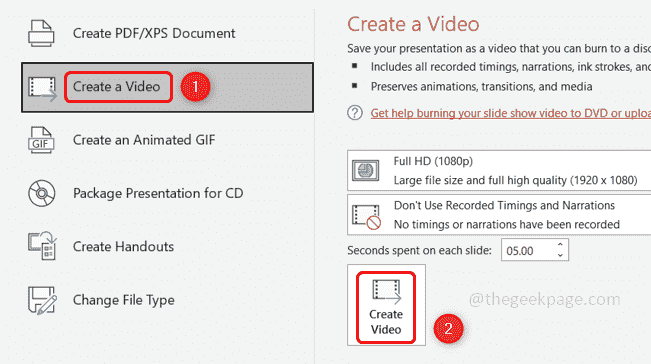
ნაბიჯი 18: დაათვალიერეთ მდებარეობა ვიდეო ფაილის შესანახად და ახლა აირჩიეთ შენახვის ტიპი როგორც Windows Media ვიდეო (WMV) ჩასაშლელი ღილაკიდან შენახვა.
ნაბიჯი 19: დააწკაპუნეთ Გადარჩენა ღილაკი. ასე რომ, ვიდეო ფაილი არის ტიპის .wmv ფორმატში.
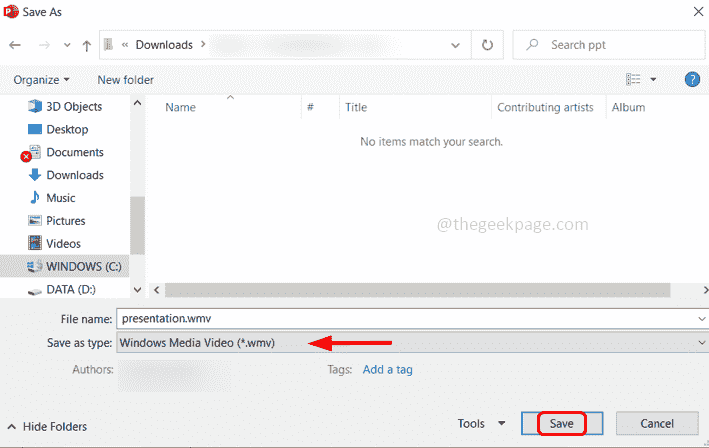
ნაბიჯი 20: ახლა, როდესაც თქვენ უკრავთ ექსპორტირებულ ვიდეოს თქვენს სამუშაო მაგიდაზე, არ იქნება აუდიო შეფერხებები ან ვიდეოს გამოტოვების პრობლემა და პრეზენტაცია იქნება სრულყოფილი. ამიტომ საკითხი მოგვარდება.
Ის არის! ვიმედოვნებთ, რომ ეს სტატია მარტივი და სასარგებლოა. Გმადლობთ!!
Ნაბიჯი 1 - ჩამოტვირთეთ Restoro PC Repair Tool აქედან
ნაბიჯი 2 - დააწკაპუნეთ სკანირების დაწყებაზე, რათა ავტომატურად იპოვოთ და მოაგვაროთ ნებისმიერი კომპიუტერის პრობლემა.